Modifica il tuo video
Camo sceglie deliberatamente impostazioni predefinite ragionevoli quando viene eseguito per la prima volta. Pertanto, la maggior parte degli utenti può semplicemente eseguire Camo e iniziare immediatamente con lo streaming di video di alta qualità. Se desideri un maggiore controllo, Camo Studio offre anche una serie di opzioni per modificare o migliorare il video di un utente.
Controlli superiori

Camo è progettato per essere controllato interamente dal tuo computer, utilizzando Camo Studio. La barra superiore dell'interfaccia offre cinque controlli. Da sinistra a destra, questi sono:
- Nascondi impostazioni e regolazioni: questi pulsanti consentono di nascondere o mostrare le barre delle impostazioni. Vedrai uno di questi su entrambe le estremità di Camo Studio: uno per ogni colonna di controlli.
- Ingrandimento dell'anteprima: questo ti consente di modificare le dimensioni del tuo video in Camo Studio. Puoi scegliere tra una varietà di ingrandimenti, tra cui la scala per adattare, che ridurrà il tuo feed per adattarlo alla finestra di Camo Studio, o la scala per riempire, che espanderà il tuo video per riempire completamente questa finestra.
- Mettere in pausa e riprendere la fotocamera: questo può essere fatto anche con il tasto di scelta rapida
⌘ Cmd+⇧ Shift+⌥ Option+PQuando il tuo video è in pausa, la tua immagine scompare in Camo Studio e la schermata di pausa sfocata di Camo appare durante la tua videochiamata. - Aiuto: questo ti porterà alla schermata di benvenuto, con suggerimenti per iniziare, supporto e integrazioni ad altre piattaforme.
- Registra: gli utenti su macOS possono premere la funzione Registra per registrare il feed della videocamera direttamente da Camo. Basta fare clic sul pulsante di registrazione per avviare e interrompere le registrazioni e utilizzare il menu a discesa accanto ad esso per modificare l'opzione audio e salvare la posizione.
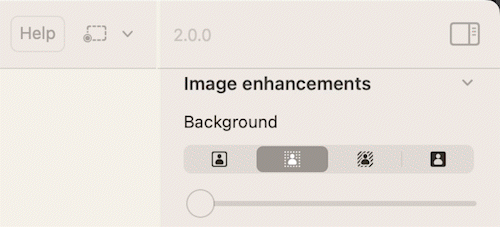
Impostazioni della fotocamera
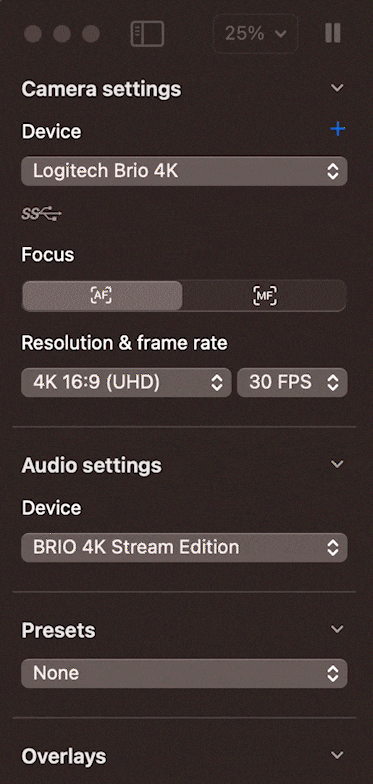
Camo Studio offre una serie di opzioni per configurare le impostazioni della fotocamera. Questi sono:
- Dispositivo: questo ti consente di scegliere da quale dispositivo connesso Camo dovrebbe prendere il video. È possibile connettere molti dispositivi a un singolo Mac o PC e passare da uno all'altro durante una chiamata con questo controllo. Camo ricorderà le impostazioni per ciascun dispositivo individualmente.
- Obiettivo: l'elenco a discesa dell'obiettivo consente agli utenti del telefono di selezionare una qualsiasi delle fotocamere anteriori o posteriori sul proprio dispositivo.
- Messa a fuoco: consente di utilizzare la messa a fuoco automatica o di abilitare la messa a fuoco manuale e selezionare la messa a fuoco con un cursore.
- Risoluzione: questo menu a discesa elenca tutte le risoluzioni disponibili dal dispositivo selezionato e il cavo che lo collega. La maggior parte degli utenti sceglierà 1080p o 720p poiché sono ottimali per la maggior parte delle applicazioni. Abbiamo più informazioni sulla scelta delle risoluzioni .
- Orientamento: Camo supporta anche la rotazione virtuale, che rende disponibili risoluzioni con orientamento verticale quando un telefono è montato in orizzontale e viceversa. Ciò semplifica il passaggio da un orientamento all'altro dell'immagine, senza dover toccare il dispositivo o regolare il modo in cui è montato.
- Frequenza fotogrammi: questo menu a discesa controlla la frequenza fotogrammi video richiesta dal dispositivo. Maggiore è la frequenza dei fotogrammi, più fluido apparirà il tuo video. Le applicazioni di videoconferenza non ne usano più di 25 o 30, quindi l'utilizzo di valori più alti è più appropriato per la registrazione o lo streaming. Scopri quali frame rate Camo supporta per il tuo dispositivo.
Impostazioni audio
Su macOS, puoi usare Camo per accedere al microfono del tuo dispositivo, se ne ha uno. Camo ti consente anche di scegliere tra audio stereo e mono: con l'audio mono, gli utenti del telefono possono scegliere tra il microfono inferiore del dispositivo o il microfono vicino alla fotocamera. Come per le opzioni della fotocamera, diversi dispositivi hanno diverse opzioni di microfono disponibili.
Camo ti consente anche di utilizzare le sorgenti di ingresso audio del tuo computer, il che è particolarmente utile quando si registrano video direttamente nell'app.
Preset
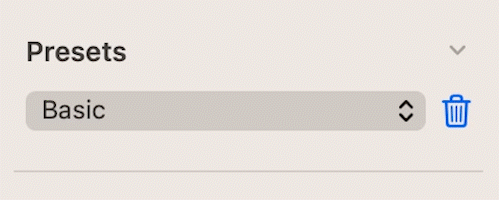
Camo Studio ti consente di salvare le regolazioni dell'immagine come preimpostazione. Abbiamo anche una serie di preset stock.
Sovrapposizioni
Camo ti dà la possibilità di applicare sovrapposizioni alla tua immagine. Puoi scegliere e personalizzare uno dei modelli predefiniti nella libreria degli overlay o caricare design personalizzati da utilizzare dalla galleria degli overlay. Ulteriori informazioni sull'editor di overlay .
Inquadratura
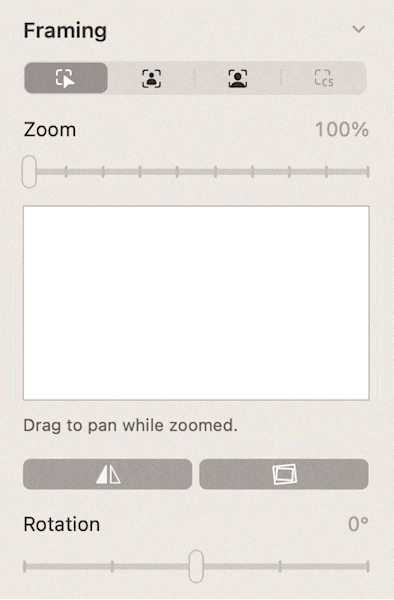
I controlli di trasformazione delle immagini di Camo consentono di regolare lo zoom, l'inclinazione e la panoramica del video, abilitare la stabilizzazione dell'immagine e attivare funzionalità come il mirroring e la rotazione del video.
- Zoom manuale: il dispositivo di scorrimento dello zoom ti consente di ingrandire una parte particolare del tuo feed e puoi quindi trascinare il viewport in quella vista ingrandita per riformulare l'immagine.
- Inquadratura automatica: utilizzando un motore fisico di tracciamento del volto, questa funzione ti manterrà al centro dell'inquadratura mentre ti muovi da un lato all'altro.
- Inquadratura automatica con Zoom: questa funzione combina l'inquadratura automatica con una funzione di zoom automatico per mantenere il viso centrato nell'inquadratura durante il movimento laterale e delle stesse dimensioni man mano che ti avvicini o ti allontani dall'obiettivo del dispositivo.
- Stabilizzazione video: riduce al minimo gli effetti di urti e vibrazioni sul video utilizzando questo strumento digitale. Ciò può essere particolarmente utile quando si utilizza un supporto leggermente traballante o per dattilografi particolarmente pesanti.
- Zoom intelligente: lo zoom intelligente ti consente di ingrandire il tuo video con un impatto minimo sulla qualità dell'immagine. Lo zoom digitale standard, che è quello che Camo utilizza per impostazione predefinita, ritaglia semplicemente l'immagine a un livello di zoom impostato e utilizza l'upscaling per abbinare la risoluzione di output desiderata. Smart Zoom evita la perdita di qualità introdotta attraverso l'upscaling utilizzando una risoluzione di input iniziale più ampia in modo che la risoluzione del video non scenda mai al di sotto della risoluzione di output target. Puoi abilitare Smart Zoom nelle Preferenze di Camo, nella scheda Generale.
- Mirroring del mio video: in questo modo il video viene girato in orizzontale. Ti consigliamo di utilizzare questo anziché il mirroring della tua app video, in modo che sia coerente. Alcune app video rispecchiano erroneamente il tuo video di anteprima , il che può essere fonte di confusione, mentre Camo ti mostra sempre ciò che gli altri vedranno.
- Rotazione: questo ti consente di ruotare il feed video con regolazioni di 90 °. In quasi tutti i casi, è meglio disabilitare il blocco dell'orientamento sul telefono e ruotarlo. (In parte perché è più veloce per il telefono gestire la rotazione del video alla fonte.) Tuttavia, se utilizzi il telefono in modalità verticale capovolta, l'utilizzo di questa rotazione combinata con il mirroring può funzionare bene.
Miglioramenti dell'immagine
Nella parte superiore della colonna di controllo a destra troverai le funzionalità di miglioramento dell'immagine di Camo. A seconda del dispositivo e del computer in uso, avrai accesso ad alcune o tutte le seguenti modalità:
- Base: questo lascia intatto il tuo background.
- Ritratto: l'abilitazione di questa modalità darà allo sfondo un piacevole effetto bokeh, aiutandoti a risaltare dallo sfondo e aggiungendo più profondità all'immagine. La forza dell'effetto controllabile da un cursore.
- Sfocatura privacy: nasconde lo sfondo in una sfocatura diffusa.
- Sostituisci: utilizzalo come schermo verde virtuale per far risaltare lo sfondo e sostituirlo con uno dei tuoi.
Riflettore
La funzione Spotlight è un potente effetto che illumina il soggetto rispetto allo sfondo. Eccelle in scenari di illuminazione impegnativi, come quando sei fortemente illuminato da dietro, e farà una notevole differenza per la maggior parte delle webcam.
Filtri e LUT
Camo viene fornito con una libreria di LUT creative e di calibrazione su misura - o preimpostazioni di filtro - tra cui scegliere. Puoi attivare e controllare la forza di un diverso aspetto cinematografico o ispirato ai social media oppure utilizzare uno dei filtri di calibrazione per aiutarti a regolare le impostazioni o ottimizzare l'immagine per l'utilizzo con uno schermo verde.
Nella galleria LUT, puoi aggiungere i tuoi preset, creandoli o scaricandoli altrove e trascinandoli dentro. Camo supporta i formati Cube, 3DL e LUT. All'interno della galleria è possibile visualizzare in anteprima e confrontare gli effetti, nonché riordinare o raggruppare i filtri secondo necessità.
Regolazioni dell'immagine
In Camo Studio, gli utenti hanno anche il potere di regolare la propria immagine a un livello più granulare con opzioni per la regolazione di Esposizione, ISO/Guadagno, Bilanciamento del bianco, Luminosità, Saturazione, Vividezza, Contrasto e altro.
Camo supporta tutti i controlli regolari che le telecamere espongono e, laddove un dispositivo non sia nativamente in grado di eseguire determinate regolazioni, le aumenterà automaticamente con le proprie capacità. Gli utenti del telefono potranno attivare il flash del proprio dispositivo da utilizzare come fonte di illuminazione supplementare.
Frequenza della linea elettrica
Con i dispositivi supportati, puoi modificare l'impostazione della frequenza per eliminare lo sfarfallio o il banding. Gli utenti in Africa, Australia, Europa e gran parte dell'Asia vorranno abbinare la loro frequenza CA selezionando 50Hz, mentre gli utenti in Nord America dovrebbero selezionare 60Hz. Se questa funzione non è disponibile per il tuo dispositivo, la modifica della frequenza dei fotogrammi potrebbe avere lo stesso effetto.
Compatibilità delle funzionalità
L'ampia gamma di funzionalità di Camo offre molta scelta su come impostare e regolare il video, ma se utilizzi il telefono come fotocamera, può anche richiedere molta potenza di elaborazione dal tuo dispositivo. L'utilizzo di funzionalità impegnative, come Smart Zoom, frame rate e risoluzioni più elevate e modalità avanzate insieme porterebbe alcuni dispositivi a prestazioni inferiori durante l'uso prolungato.
Per tenere conto di ciò, e in alcuni casi per motivi tecnici, l'utilizzo di determinate modalità potrebbe essere incompatibile con altre funzionalità. Usa la tabella qui sotto per indicazioni su quali funzioni sono una buona combinazione per il tuo dispositivo e la configurazione generale.
Tieni presente che se selezioni una modalità non supportata dall'obiettivo, dalla risoluzione o dalla frequenza dei fotogrammi attualmente in uso, Camo risolverà automaticamente questa incompatibilità impostando l'obiettivo, la risoluzione e/o la frequenza dei fotogrammi su un valore compatibile.
| Funzionalità | Modalità normale | Modalità ritratto | Altre modalità |
|---|---|---|---|
| Lenti alternative | ✅ | ❌ | ✅ |
| Frame rate fino a 30 fps | ✅ | ✅ | ✅ |
| Frame rate superiori a 30 fps | ✅ | ❌ | ❌ |
| Risoluzioni ottimizzate | ✅ | ✅ | ✅ |
| Altre risoluzioni | ✅ | ❌ | ✅ |
| Stabilizzazione video | ✅ | ❌ | ✅ |
| Zoom intelligente | ✅ | ❌ | ❌ |
Quando si utilizzano risoluzioni ultra elevate, come 4K, molte delle funzionalità di Camo saranno limitate a causa delle maggiori esigenze di elaborazione che tali risoluzioni impongono al dispositivo e al computer. Oltre alle funzioni limitate menzionate di seguito, anche alcune regolazioni dell'immagine non sono supportate.
| Funzionalità | Fino a 1080p | 4K e superiori |
|---|---|---|
| Frame rate superiori a 30 fps | ✅ | ❌ |
| Inquadratura automatica senza Zoom | ✅ | ❌ |
| Inquadratura automatica con Zoom | ✅ | ❌ |
| Palco centrale | ✅ | ❌ |
| Modalità ritratto | ✅ | ❌ |
| Sfocatura privacy | ✅ | ❌ |
| Sostituire | ✅ | ❌ |
| Riflettore | ✅ | ❌ |
| Modalità AR | ✅ | ❌ |
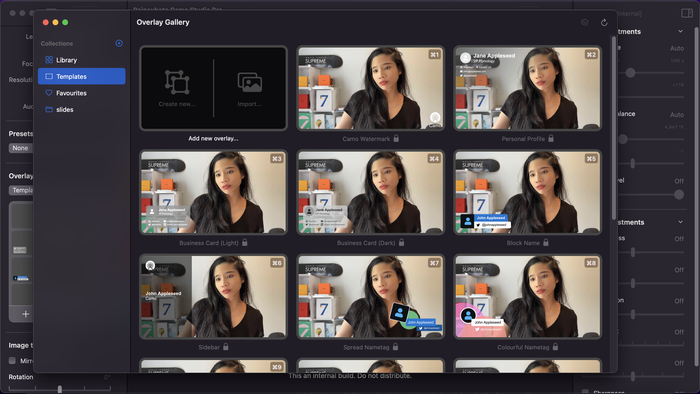
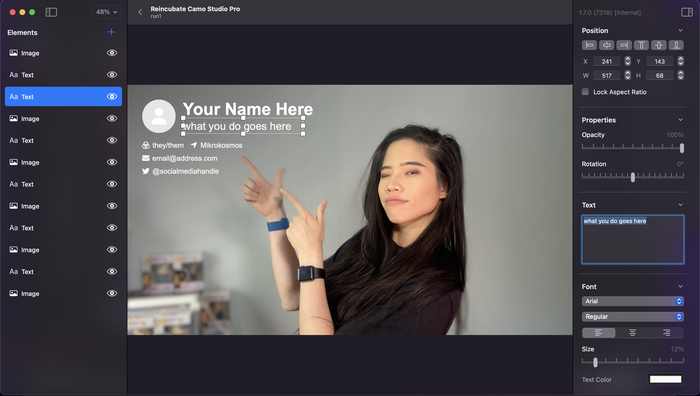

di Henrik
Great stuff, thank you!
Is it possible, if not now maybe in the future, to switch between iPhone's various "Portrait" lights, especially "stage" lights which create virtual dark/white backgrounds?
risposta di: Reincubate Support
Thank you Henrik! We're going to explore this in future releases. 🙂
di Erich Neuwirth
Is there any way to switch between the front and the back camera on iPhone and/or iPad.
(I know the back camera has the better resolution, I am just curious)
risposta di: Reincubate Support
Hey Erich! Absolutely: use the
Lensdrop-down in Camo Studio. 🙂